 par :David Wahlman de Wahlman Photography
par :David Wahlman de Wahlman Photography
Récemment, on m'a posé des questions sur le processus de conversion des images en noir et blanc ; à savoir quand connaître l'image serait bon pour elle. Dans cet article, je vais donc vous expliquer quand convertir une image en noir et blanc, puis comment le faire dans Photoshop sans perdre en qualité.
Quand créer une image en noir et blanc
Trois idées me viennent à l'esprit lorsque j'évalue si je dois convertir une image en noir et blanc.
- Tout d'abord, et assez évidemment, quel est le résultat souhaité ? Votre client demande-t-il spécifiquement des images en noir et blanc ? Vous participez à un concours photo N&B ? Faites-vous un ensemble galerie de noir et blanc (parce que, d'une manière générale, il n'est pas trop beau d'avoir juste un ou deux noir et blanc mélangés avec des couleurs. Vous voulez un bon équilibre) ? Comme je l'ai dit, il devrait être assez évident que votre résultat doit être pris en compte, mais cela valait la peine de le dire.
- Deuxièmement, vous devez tenir compte de la plage de valeurs de l'image. En photographie, le terme « valeur » parle des ténèbres par rapport aux lumières. Donc, quand je dis de juger de la plage de valeurs de l'image, je parle de savoir si vous avez des noirs profonds et des blancs brillants. Quelle est votre plage dynamique ? Pour la plupart, les images "plates" ne sont pas très belles en noir et blanc. Le noir et blanc traditionnel a un bon contraste et une valeur bien répartie sur tout l'histogramme. Donc, si votre image contient ces éléments, cela peut être un bon choix pour la conversion en n&b.
- Je ferai bientôt un article sur la théorie des couleurs et la relation entre les couleurs, mais si vous avez des couleurs étranges ou des couleurs qui ne fonctionnent pas bien ensemble, cela peut être un bon candidat pour être converti en noir et blanc. Avouons-le, certaines couleurs ne vont pas vraiment bien ensemble. Le noir et blanc peut être un bon moyen d'éviter ces couleurs, mais gardez la bonne photo.
- Petit conseil :si vous plissez les yeux en regardant une image, vous verrez moins de couleur et plus de valeur totale. Cela peut être utile pour savoir si votre image a une bonne plage de valeurs.
Comment convertir une image couleur en noir et blanc
Parlons maintenant de la façon de convertir votre image - il y a une bonne et une mauvaise façon.
Vous pouvez obtenir le même résultat, mais si vous le faites mal, vous perdez en fait de la qualité (pour être technique, vous sacrifiez des octets d'informations).
Pour cet article, je vais parler de l'utilisation d'Adobe Photoshop. Il existe des logiciels de conversion que vous pouvez acheter, mais pour tous les usages intensifs, pourquoi payer un supplément alors que vous pouvez le faire très facilement dans Photoshop.
Étape 1
Si vous avez trouvé une image que vous souhaitez convertir, la première étape consiste à ouvrir l'image dans Photoshop. Pour mon exemple, j'utilise une de mes photos de mariage que vous avez peut-être vue sur mon site Web. Il a été tourné lors de la première danse.
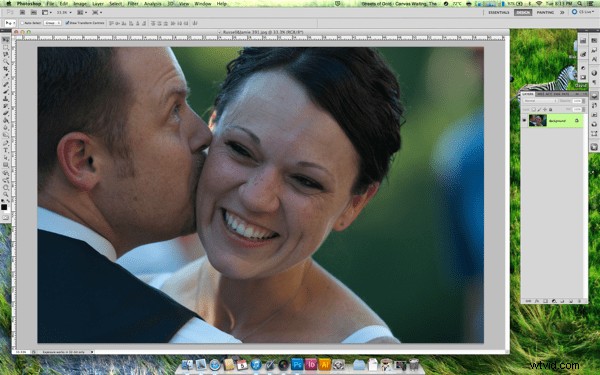
Étape 2
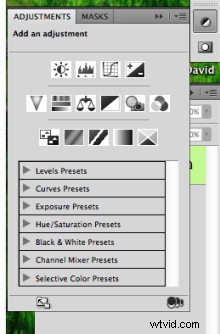 La plupart des gens essaieraient d'aller dans le menu du haut, d'aller dans Image>Mode et de changer le profil de couleur en " Niveaux de gris. »
La plupart des gens essaieraient d'aller dans le menu du haut, d'aller dans Image>Mode et de changer le profil de couleur en " Niveaux de gris. »
Ne faites pas ça !
Pour faire court, vous modifiez en fait le profil de couleur, ce qui signifie que vous perdrez des informations sur les pixels de vos couleurs. Vous ne voulez pas cela; vous souhaitez conserver autant d'informations que possible dans votre image.
Ce que vous voulez faire, c'est utiliser les réglages noir et blanc.
Vous pouvez y accéder soit en allant dans le menu du haut sur Image> Réglages> Noir et blanc ou dans votre barre latérale, cliquez sur le bouton des réglages (comme indiqué sur l'image) puis cliquez sur l'icône n &b, qui est la boîte noire et blanche divisée en diagonale .
Étape 3
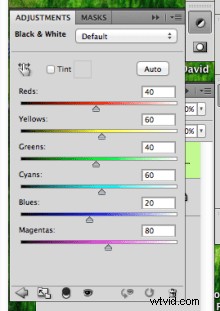 Une fois que vous avez cliqué dessus, vous devriez voir des ajustements pour la valeur de chaque couleur (voir image). Notez que Photoshop a gardé une trace des couleurs dans l'image. Il les affiche simplement en noir et blanc, mais vous gardez les informations intactes.
Une fois que vous avez cliqué dessus, vous devriez voir des ajustements pour la valeur de chaque couleur (voir image). Notez que Photoshop a gardé une trace des couleurs dans l'image. Il les affiche simplement en noir et blanc, mais vous gardez les informations intactes.
Cela vous donne également plus de contrôle sur l'édition de votre n&b car vous pouvez maintenant l'ajuster par section de couleur.
Sachez que vous ne voulez pas trop repousser les limites de ces couleurs, vous commencerez à voir du «clipping» dans les couleurs dégradées telles que le ciel. Vous le verrez dans votre aperçu au fur et à mesure que vous le ferez, alors vous saurez de quoi je parle.
Étape 4
Après cela, vous pouvez utiliser ces autres ajustements (qui agissent comme des calques intelligents, si vous savez ce que cela signifie) pour ajuster l'image selon vos besoins ; exposition, contraste, niveaux, courbes, filtres, etc.
Étape 5
Une fois que vous avez effectué toutes les modifications que vous estimez devoir faire, vous devriez, espérons-le, avoir une image dont vous êtes satisfait en finale. À partir de là, vous pouvez le sauvegarder.
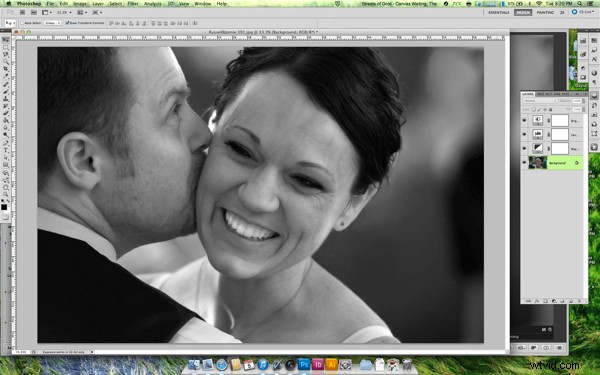 David Wahlman est un photographe de mariage et de portrait de Redding, en Californie. Il travaille dans toute la Californie et vise à se lancer dans la photographie de destination. Vous pouvez voir son meilleur travail sur www.wahlmanphotography.com et suivre ses mises à jour sur sa page facebook.
David Wahlman est un photographe de mariage et de portrait de Redding, en Californie. Il travaille dans toute la Californie et vise à se lancer dans la photographie de destination. Vous pouvez voir son meilleur travail sur www.wahlmanphotography.com et suivre ses mises à jour sur sa page facebook.
